Самой первой, а, зачастую, и единственной программой для начинающих работать с контроллером Ардуино становится IDE Arduino – интегрированная среда разработки от создателей платформы, применяется на Windows, MacOS и Linux. Давайте для начала коротко выясним, что такое IDE и получим ответы на наиболее часто возникающие вопросы. Эта среда разработана на Си и C ++. Предназначена она для создания и загрузки программ на Arduino-совместимые платы, а также на платы других производителей, для разработки прошивок и загрузки их в память микроконтроллера.
Для удобства читателя рассмотрим наиболее свежие и популярные версии программ. В статье подробно рассказано об устройстве и его сферах применения, добавлена пара полезных видеороликов по теме, а также вниманию читателю предложен интересный материал для скачивания.

Что такое Arduino IDE
Аббревиатура IDE расшифровывается как Integrated Development Environment, в переводе – интегрированная среда разработки. С помощью этой программы программисты пишут программы, причем делают это гораздо быстрее и удобнее, чем при использовании обычных текстовых редакторов.
У нас на сайте представлены лучшие курсы Arduino со всего интернета. В основном они бесплатные, но есть и платные программы с преподавателями
В рамках платформы Ардуино программа Arduino IDE делает то же – помогает программистам писать программы. С ее помощью скетч, написанный на языке Arduino, проверяется, превращается в C++, компилируется, загружается в Arduino. Теоретически, вы можете обойтись без этой программы, но реально других вариантов начать работы с Ардуино для новичка практически не существует. Поэтому первое, что вы должны сделать – это найти и установить себе эту среду программирования. Это совершенно не трудно и абсолютно бесплатно.
Полезно знать: Чем отличается параллельное и последовательное соединение резисторов.
Как скачать и установить Arduino IDE
Процедура скачивания и установки абсолютно традиционна. Вы загружаете файл, запускаете установку. На официальном сайте доступны версии c установщиком (exe) и обычных zip архивах. Вы можете найти версии Arduino IDE для всех основных операционных систем. Процедура установки достаточно проста, вам нужно будет ответить на несколько вопросов. Важным этапом этого процесса является установка драйвера COM-порта. Для большинства «китайских» плат ардуино понадобится установить дополнительные драйвера.
[stextbox id=’alert’]После установки потребуется небольшая настройка среды – об этом мы поговорим в отдельной статье про установку и настройку Ардуино IDE.[/stextbox]
Какую версию выбрать
Первая версия среды разработки Ардуино официально появилась в августе 2005 года. С тех пор утекло много воды, программа несколько раз претерпевала революционные изменения. До 2011 года номера версий состояли из одной цифры (последней была 0023 – версия от 09.11.2011). Затем появилась более привычная запись с «минорными» и «мажорными» обновлениями. Так, Arduino 1.0.0 появилась 30.11.2011, а версия 1.0.1 – в мае 2012.
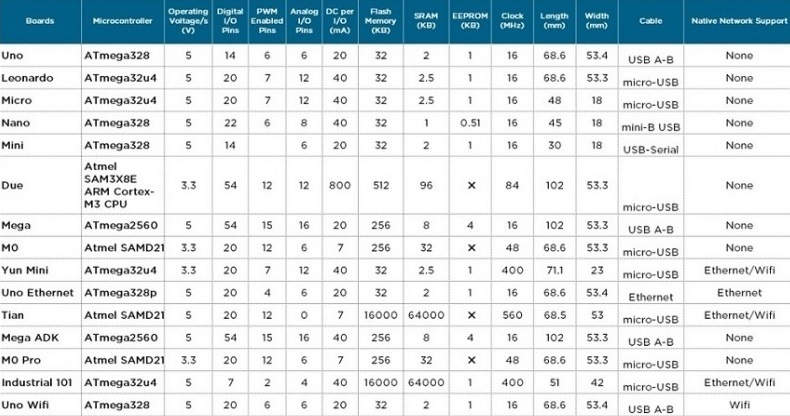
Ключевыми по количеству обновлений и связанных с ними проблем совместимости стали переходы с версии 1.0.7 и 1.5. Многие библиотеки, написанные под «старые версии» программы не могли компилироваться в новых из-за изменений в системных библиотеках и других внутренних механизмах сборки проекта. Особенно сильно это проявилось при переходе на 1.6 версию. Если в вашем проекте есть древние библиотеки, некорректно работающие с современными версиями IDE, вам придется изменять их самому, ждать, пока это сделают авторы или подчиниться обстоятельствам и установить ту версию, с которой будет работать библиотека.
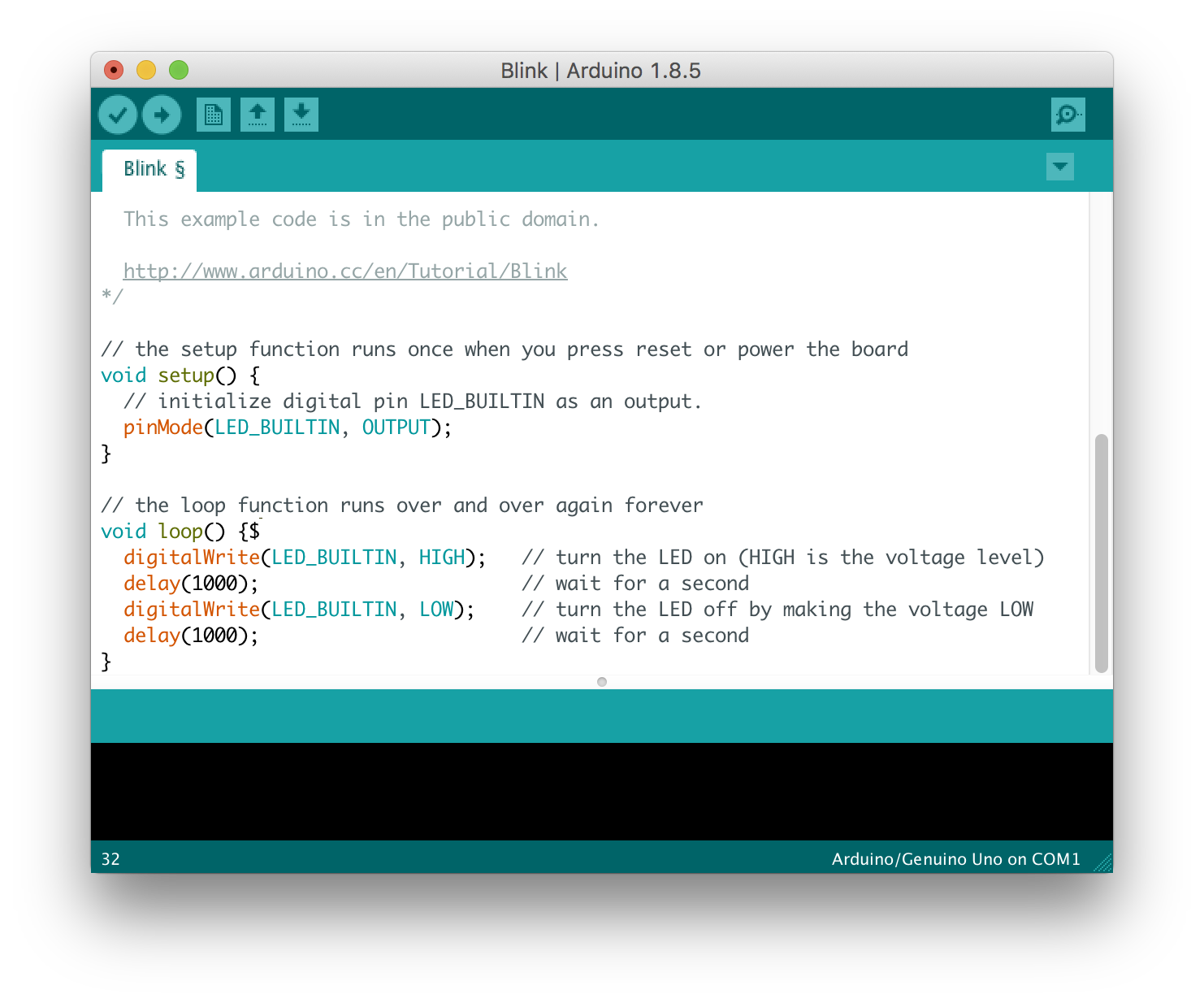
Интерфейс IDE
Среда разработки Arduino представляет собой текстовый редактор программного кода, область сообщений, окно вывода текста(консоль), панель инструментов и несколько меню. Для загрузки программ и связи среда разработки подключается к аппаратной части Arduino. Свежую версию всегда можно найти на официальном сайте arduino.cc
Для каких операционных систем она доступна:
- Windows;
- Mac;
- Linux.
Перейдем к обзору самой среды. На момент написания статьи самой последний версией является 1.0.5. Именно обзор этой версии мы и проведем. Понятия “скетч”, “компиляция” и другие основные определения можно найти в следующей статье: “что такое скетч?”. Сейчас же просто рассмотрим основной функционал Arduino IDE.
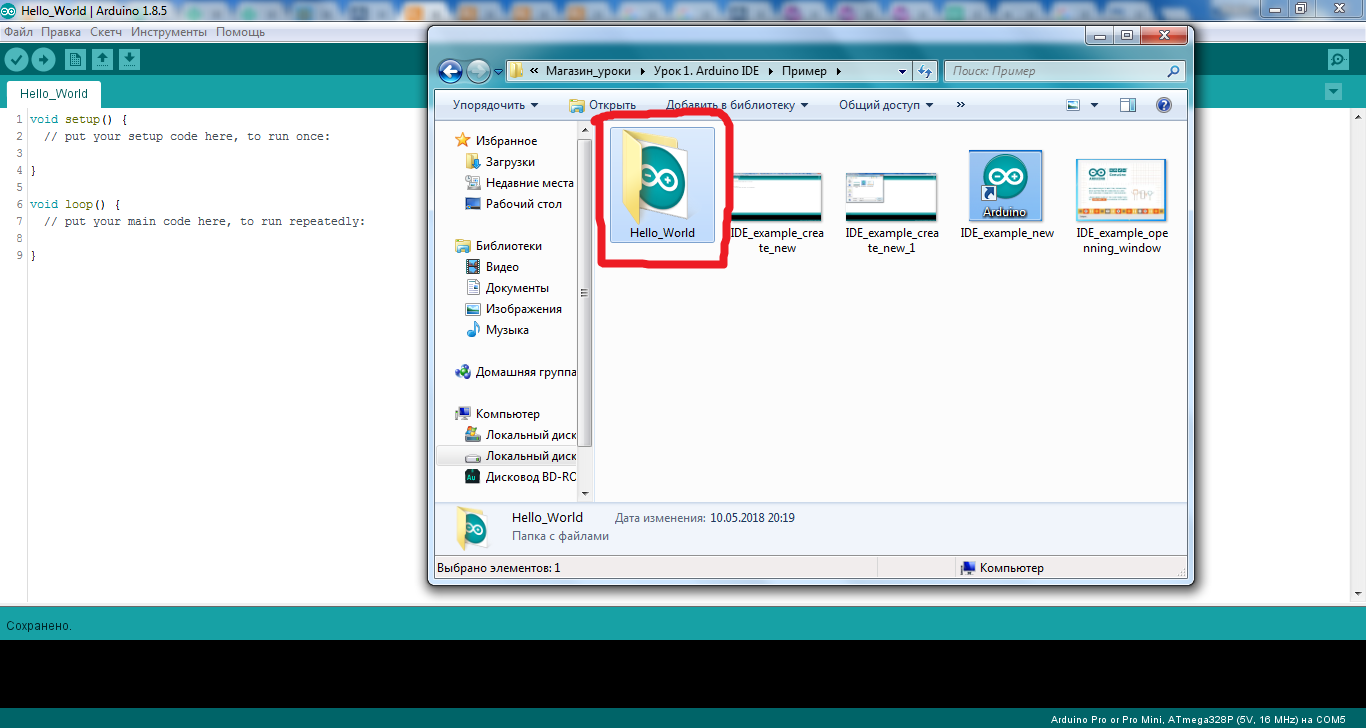
Меню “Файл”. Опустив очевидные пункты меню, хотелось бы упомянуть такой пункт, как “Папка со скетчами”. По умолчанию Arduino IDE сохраняет каждый скетч в отдельную папку. Имя папки совпадает с именем, указанным для скетча при сохранении. Изменить рабочую директорию для папок со скетчами можно в пункте меню “Настройки”.
В меню “Правка” расположены команды для работы с кодом вашей программы. Часто используемые команды удобны наличием комбинаций для быстрого доступа посредством клавиатуры. Удобными функциями являются возможность копирования для форумов и в html формате, позволяющие делится вашими скетчами, сохраняя наглядность разметки в виде BB кодов или html разметки соответственно.
Далее меню “Скетч”. В данном меню продублирована команда из панели управления “Проверить / Компилировать”. Выполнение которой приведет к проверке вашего кода на ошибки, и в случае их отсутствия – к компиляции.
Пункт меню “Показать папку скетчей” откроет рабочую директорию Arduino IDE, указанную в настройках. “Добавить файл…” позволяет открыть текстовый файл (или скетч) в отдельной вкладке. Отдельно хотелось бы остановиться на импорте библиотек. Arduino IDE содержит множество предустановленных библиотек. Их список, а так же справочное руководство на английском можно найти на arduino.cc.
Библиотеки добавляют дополнительную функциональность скетчам, например, при работе с аппаратной частью или при обработке данных. Одна или несколько директив #include будут размещены в начале кода скетча с последующей компиляцией библиотек и вместе со скетчем. Загрузка библиотек требует дополнительного места в памяти Arduino. Для установки сторонних библиотек можно воспользоваться командой “Импортировать библиотеку…”/”Add Library…”:
В качестве альтернативы возможно добавление библиотек напрямую в рабочую директорию в папку libraries. При таком подходе необходим перезапуск IDE. В меню “Сервис” необходимо указать модель вашей Arduino платы, а так же COM порт, к которому она подключена.
Удобной функцией является автоформатирование, которая позволяет исправить огрехи в разметке скетча и привести его в удобочитаемый вид. Особенно актуально при копировании сторонних программ.
Среда Arduino IDE позволяет залить bootloader на atmega микроконтроллеры. В пункте меню “Программатор” указывается используемое устройство. Команда “Записать загрузчик” осуществляет непосредственно заливку бутлоадера для указанной модели платы. Пункт меню “Монитор порта” вызывает окно для обмена сообщениями с arduino через COM порт.
Меню “Справка”: Пункты меню ведут на соответствующие статьи на официальный сайт (английский язык). Команды панели управления, как мы видим, дублируют наиболее актуальные пункты меню.
Полезный материал: Как смастерить металлоискатель из того что под рукой.
Язык программирования
Программы пишутся на языке С++ и называется скетч. Скетч набирается в текстовом редакторе, который имеет все необходимые инструменты, такие как : отмена последних действий, вырезка/копирование/вставка, поиска текста с возможностью замены, автоматического форматирования текста в удобочитаемый формат. Во время сохранения, экспорта, компиляции проекта, а также загрузки его в плату, в области сообщений появляются сообщения об ошибках, пояснения и так далее. Монитор серийного порта показывает сообщения полученные от Arduino, например состояние переменных, показания датчиков. Кроме того через него можно передавать информацию на плату для управления Arduino. Кнопки панели инструментов позволяют проверить и записать программу, создать, открыть и сохранить скетч, открыть мониторинг серийного порта:
- Проверка. Проверка скетча на ошибки и его компиляция.
- Вгрузить. Загрузка скетча в плату и его выполнение.
- Создать. Создание нового скетча.
- Открыть. Открывает ранее сохраненный скетч из папки на компьюторе.
- Сохранить. Сохраняет ранее написанный скетч в папку компьютора.
- Монитор последовательного порта. Открывает новое окно с информацией получаемой с Arduino. При нажатии кнопки скетч в арудино выполняется с начала. Через него с помощью функции Serial вы сможете передавать информацию с платы на компьютер, и обратно в режиме текущего времени.
Дополнительные возможности собраны в пять групп меню: Файл, Правка, Эскиз, Инструменты, Помощь. Возможность воспользоваться командой меню определяется работой, выполняемой в данный момент.
Эскиз
Проверить/Скомпилировать – Проверка скетча на наличие ошибок.
Показать папку скетча. – Открывает папку, где находится скетч.
Добавить файл – Добавляет файл в скетч (файл будет скопирован из своего места расположения и добавлен в папку со скетчем). Включенный файл откроется в новой вкладке в окне скетча. Файл может быть удален из программы с помощью меню закладок.
Импорт библиотек – Интегрирует библиотеку в текущий код, вписывая команду #include в скетч.
Импорт библиотек>Добавить библиотеку – Добавляет библиотеку в список библиотек. (необходимо указать ZIP – архив с библиотекой, либо ее папку).
Инструменты
Auto format (ctrl +T) – форматирует текст скетча, выравнивает отступы, открывающие и закрывающие скобки циклов и условий. Приводит код в более презентабельный вид. Монитор серийного порта – открывает окно мониторинга порта. Выводит команды посылаемые в плату Arduino (USB или последовательное подключение). Для посыла команд введите текст и нажмите кнопку отправить. Ниже,в выпадающем списке можно подобрать скорость передачи , она должна совпадать с установленым в скетче коммандой Serial.begin значением. На ОС Mac, Linux и Windows плата Arduino будет перезагружена (выполнение запустится снова) при входе в окно мониторинга последовательной порта.
Имеется возможность обмена информацией с платформой через программы Processing, Flash, MaxMSP и т.д. (см. подробности на странице описаний интерфейс. Плата – здесь необходимо выбрать модель платы с которой в данный момент работаете. Порт – необходимо выбрать com порт к которому подключена плата.
*После завершения загрузки, файл должен находиться в папке: « Этот компьютер > Загрузки » (если Вы не указали иное место для сохранения файла).
*На этом установка Arduino IDE завершена.
Arduino IDE не устанавливается ни в какое конкретное место. Это просто отдельная папка.
Заключение
Дополнительную информацию по данной теме можно узнать из файла Programming Arduino. А также в нашей группе ВК публикуются интересные материалы, с которыми вы можете познакомиться первыми. Для этого приглашаем читателей подписаться и вступить в группу. В завершение хочу выразить благодарность источникам, откуда почерпнут материал для подготовки статьи:
www.arduinomaster.ru
www.arduino-e.ru
www.eseal.ru
Предыдущая
